মাইক্রোসফ্ট স্টোরের প্রবর্তনটি আধুনিক ইতিহাসে উইন্ডোজের অন্যতম বৃহত্তম পরিবর্তন ছিল। এই পরিবর্তনটি সবচেয়ে বিতর্কিত "আপগ্রেড" অপারেটিং সিস্টেমের মধ্যে একবারে দেখেছিল: উইন্ডোজ 8 স্টার্ট মেনু
আপনি এটি পছন্দ করেন, এটিকে ঘৃণা করেন বা 0ব্যবহার করেন না কেন s>এটি সম্পূর্ণরূপে এড়াতে, মাইক্রোসফ্ট স্টোর এবং এর অ্যাপ্লিকেশনগুলি সম্ভবত এমন জিনিস যা আপনার পিসির জীবনের কোনও পর্যায়ে আপনার সাথে যোগাযোগ করতে হবে going
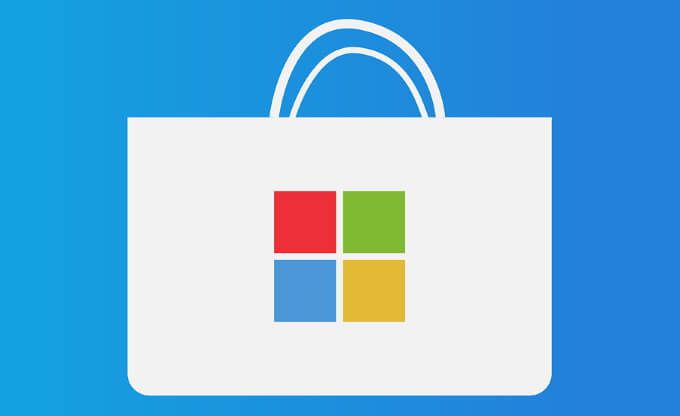
আপনারা তাদের পক্ষে তা করেন না মাইক্রোসফ্ট স্টোর অ্যাপ্লিকেশনগুলির জন্য ক্রেজি, আনইনস্টলেশন প্রক্রিয়াটি জানার পক্ষে এটি মূল্যবান। আপনার পিসি সম্ভবত বক্সের বাইরে মাইক্রোসফ্ট স্টোর থেকে বেশ কয়েকটি অ্যাপ্লিকেশন নিয়ে আসবে, সুতরাং আপনার পিসি সাজাতে সেইগুলি ছাঁটাই করা জড়িত।
আপনি যে কোনও কারণেই মাইক্রোসফ্ট স্টোর অ্যাপসটি আনইনস্টল করতে চাইছেন, এই নিবন্ধটিতে আপনি আবৃত মাইক্রোসফ্ট স্টোর অ্যাপ্লিকেশনগুলি আনইনস্টল করার দুটি সহজ উপায় এবং সেইসাথে এই অ্যাপ্লিকেশনগুলি প্রথম স্থানে কী রয়েছে তার একটি সংক্ষিপ্ত ওভারভিউ নিয়ে আলোচনা করা যাক
মাইক্রোসফ্ট স্টোর অ্যাপস কী?
মাইক্রোসফ্ট স্টোরটি ইউনিভার্সাল উইন্ডোজ প্ল্যাটফর্ম অ্যাপ্লিকেশন বিতরণের জন্য উইন্ডোজ 8 এ একটি অ্যাপ স্টোর হিসাবে উইন্ডোজ স্টোর নামে পরিচিত as উইন্ডোজ 10-এ, মাইক্রোসফ্ট তার অন্যান্য সমস্ত স্টোরফ্রন্ট এবং বিতরণ প্ল্যাটফর্মকে একক অ্যাপ্লিকেশনটিতে একীভূত করে এটিকে একটি নতুন নাম দিয়েছে।
এই প্ল্যাটফর্মগুলিতে এক্সবক্স স্টোর, উইন্ডোজ ফোন স্টোর, উইন্ডোজ মার্কেটপ্লেস এবং আরও অনেক কিছু অন্তর্ভুক্ত রয়েছে>->
googletag.cmd.push (ফাংশন () {googletag.display ('snhb-In_content_1-0');});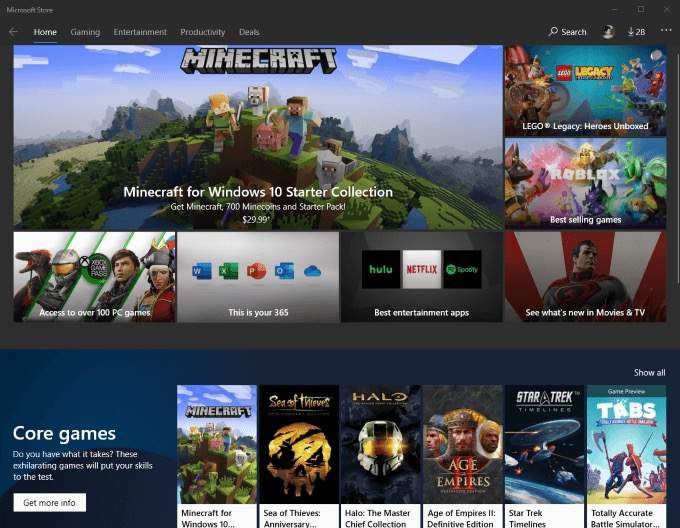
2018 সালের শেষের দিকে, মাইক্রোসফ্ট প্রকাশ করেছিল যে মাইক্রোসফ্ট স্টোর 35 মিলিয়নেরও বেশি অ্যাপ্লিকেশন শিরোনামের বাসস্থান ছিল। অ্যাপলের অ্যাপ স্টোর এবং গুগলের প্লে স্টোরের মতো মাইক্রোসফ্ট স্টোর একটি শংসাপত্র প্রক্রিয়া শেষে অ্যাপ্লিকেশন বিতরণ করতে সহায়তা করে। তৃতীয় পক্ষের অন্যান্য অ্যাপ্লিকেশনগুলির বিপরীতে যা আপনি ওয়েবটি ডাউনলোড করতে পারেন, মাইক্রোসফ্ট স্টোরের অ্যাপ্লিকেশনগুলি সুরক্ষা এবং সম্মতির জন্য পরীক্ষা করা। অ্যাপ্লিকেশনগুলি ডেস্কটপে নিয়ে আসে। সেরা উদাহরণগুলির মধ্যে একটি হ'ল স্কাইপ — আপনি যদি আমার মতো হন তবে আপনি মাইক্রোসফ্ট স্টোরের তালিকাভুক্ত অ্যাপটিতে আরও কমপ্যাক্ট, স্বতন্ত্র ডেস্কটপ সংস্করণটিকে বেশি পছন্দ করেন। বলা হচ্ছে, আপনি কীভাবে কোনও মাইক্রোসফ্ট স্টোর অ্যাপ্লিকেশনটি আনইনস্টল করতে পারেন তা খতিয়ে দেখি
মাইক্রোসফ্ট স্টোর অ্যাপ্লিকেশনগুলি স্টার্ট মেনু থেকে আনইনস্টল করুন
সহজতম এবং স্বজ্ঞাত উপায় মাইক্রোসফ্ট স্টোর অ্যাপসটি আনইনস্টল করতে সরাসরি উইন্ডোজ 8 বা উইন্ডোজ 10 স্টার্ট মেনু থেকে আসে। এটিতে কয়েকটি ক্লিক লাগবে
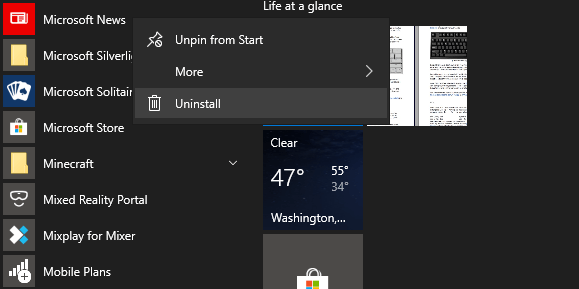
আপনাকে যা করতে হবে তা হ'ল আপনার স্টার্ট মেনুটি খুলতে হবে, ইনস্টল থাকা অ্যাপ্লিকেশনগুলির তালিকাটি স্ক্রোল করুন এবং মাইক্রোসফ্ট স্টোর অ্যাপ্লিকেশনটি সন্ধান করুন যা আপনি আর কখনও দেখতে চান না find । এটিতে ডান ক্লিক করুন, আনইনস্টল করুনএ ক্লিক করুন এবং এটি ’s আপনি এটির দ্বারা আর কখনও বিরক্ত হবেন না
কিছু অ্যাপ্লিকেশন, যেমন মাইক্রোসফ্ট এজ, আনইনস্টল বোতামটি নেই। এর মতো অ্যাপ্লিকেশনগুলি উইন্ডোজের মূল হিসাবে বিবেচিত হয় এবং আনইনস্টলেশনের কোনও সহজ উপায় থেকে অবরুদ্ধ থাকে। এটি করার ফলে অন্যান্য প্রোগ্রামগুলির কার্যকারিতা ক্ষতিগ্রস্থ হতে পারে
সেটিংসের মাধ্যমে মাইক্রোসফ্ট স্টোর অ্যাপ্লিকেশনগুলি আনইনস্টল করুন
মাইক্রোসফ্ট স্টোর অ্যাপ্লিকেশনগুলি আনইনস্টল করার পরবর্তী সহজ পদ্ধতিটি হ'ল এটি আপনার উইন্ডোজ সেটিংসের মাধ্যমে রয়েছে
সেটিংস অ্যাক্সেস করতে, উইন্ডোজ + আইকী সংমিশ্রণটি টিপুন
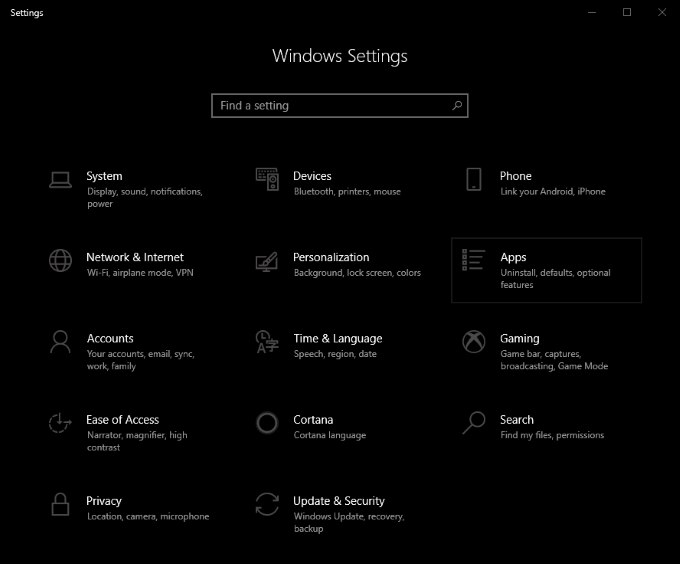
এই স্ক্রিন থেকে, ক্লিক করুন অ্যাপ্লিকেশনটাইল। এটি আপনাকে এমন একটি পৃষ্ঠায় নিয়ে যাবে যা আপনি যদি নীচে স্ক্রোল করে থাকেন তবে আপনার পিসিতে ইনস্টল হওয়া সমস্ত অ্যাপ্লিকেশনগুলির একটি দীর্ঘ তালিকা রয়েছে। একটি অনুসন্ধান ক্ষেত্রও রয়েছে যাতে আপনি সহজেই ফিল্টার করতে পারেন এবং আপনি যে অ্যাপ্লিকেশনটি সন্ধান করছেন তা সহজেই খুঁজে পেতে পারেন
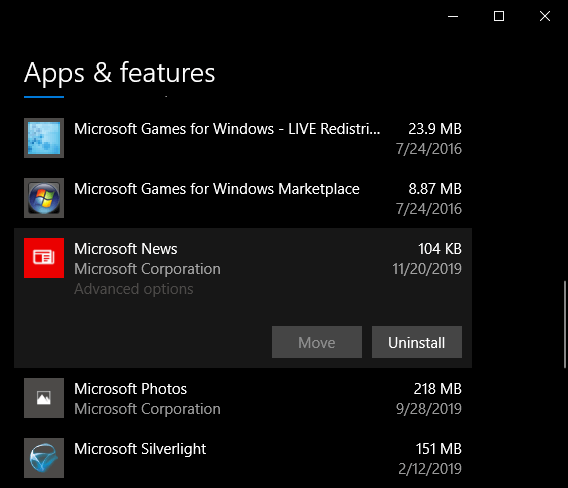
এই তালিকার যে কোনও অ্যাপ্লিকেশনটিতে ক্লিক করা তার জন্য সরানো এবং আনইনস্টল বোতামগুলি উন্মোচন করবে। আনইনস্টল করুনবোতামটি application আশ্চর্যজনকভাবে the সংশ্লিষ্ট অ্যাপ্লিকেশনের জন্য আনইনস্টল প্রক্রিয়া শুরু করবে
তৃতীয় পক্ষের সফ্টওয়্যার সহ মাইক্রোসফ্ট স্টোর অ্যাপ্লিকেশনগুলি আনইনস্টল করা
উইন্ডোজ এক্সপ্লোরারের মধ্যে থেকে মাইক্রোসফ্ট স্টোর অ্যাপ্লিকেশনগুলি আনইনস্টল করার সহজ বিকল্পটিতে তৃতীয় পক্ষের সফ্টওয়্যার জড়িত। এটি লক্ষণীয় যে এটি সর্বদা সুরক্ষিত নয় এবং আমরা ব্যক্তিগতভাবে এই রাস্তাটি নীচে নেমে যাওয়ার পরামর্শ দিই না যদি না আপনি বিকল্পের বাইরে চলে যান
এই বিকল্পগুলির মধ্যে, দ্য উইন্ডোজক্লাবের উইন্ডোজ 10 এর জন্য 10 অ্যাপ ম্যানেজার সেরা এক। এটি আপনাকে উইন্ডোজ ১০ এর সাথে ইনস্টল করা অ্যাপ্লিকেশনগুলি আনইনস্টল এবং পুনরায় ইনস্টল করার অনুমতি দেবে তবে যাইহোক, এটি অবশ্যই উল্লেখ করতে হবে যে এই সফটওয়্যারটি এমনভাবে আপডেট করা, পরিবর্তন করা বা প্যাচ করা যেতে পারে যা এটি প্রকাশের তারিখের আগে যে কোনও সময় অনিচ্ছাকৃত পরিণতি হতে পারে in পোস্ট।
সেখানে অন্যান্য ফ্রিওয়্যার অ্যাপ্লিকেশন রয়েছে যা মাইক্রোসফ্ট স্টোর অ্যাপ্লিকেশনগুলি যেমন CCleaner unin আনইনস্টল করতে পারে — তবে আমরা ইতিমধ্যে একটি অতীত পোস্টে কেন আপনি সিসিলিয়ানার ডাউনলোড করবেন না ব্যাখ্যা করেছি এবং আমরা ' টি আমাদের মন পরিবর্তন করে। তৃতীয় পক্ষের সফ্টওয়্যার দ্বারা উইন্ডোজ সংশোধন করে আসা ঝুঁকিগুলি বুঝুন এবং কেবলমাত্র যদি আপনি একটি ব্যাকআপ এবং / অথবা সিস্টেমের পুনরুদ্ধার পয়েন্ট তৈরি করেন তবে তা করুন
সেগুলি উইন্ডোজের সাথে ইনস্টল করে এসেছিল বা আপনার দ্বারা ইনস্টল করা হয়েছে, মাইক্রোসফ্ট স্টোর অ্যাপ্লিকেশনগুলি থেকে মুক্তি পাওয়া অত্যন্ত সহজ এবং উইন্ডোজ ইউআই এর মধ্যে নিরাপদে সম্পাদন করা যেতে পারে। আপনি যে অ্যাপ্লিকেশনগুলি আনইনস্টল করতে চান তা উপরের নির্দেশাবলী অনুসরণ করে সেকেন্ডের কিছুক্ষণের মধ্যেই নিক্স করা যেতে পারে
মাইক্রোসফ্ট স্টোর অ্যাপস থেকে মুক্তি পাওয়ার কোনও অন্য উপায় কি আপনি জানেন? আপনি কী ভাবছেন তা আমাদের জানান বা কিছু সহায়তা পেতে চান? নিচে নির্দ্বিধায় আমাদের একটি মন্তব্য ফেলে দিন!